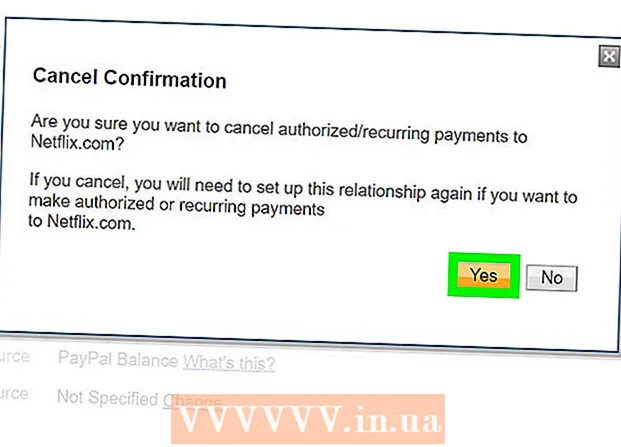लेखक:
Morris Wright
निर्माण की तारीख:
22 अप्रैल 2021
डेट अपडेट करें:
1 जुलाई 2024

विषय
- कदम बढ़ाने के लिए
- 2 की विधि 1: विंडोज में Viber इंस्टॉल करें
- 2 की विधि 2: विंडोज के लिए वाइबर का उपयोग करना
- टिप्स
- चेतावनी
जबकि अधिकांश Viber उपयोगकर्ता मोबाइल ऐप का उपयोग करना पसंद करते हैं, Viber कंप्यूटर के लिए भी उपलब्ध है! एक त्वरित स्थापना के बाद आप अपने पीसी से अन्य Viber उपयोगकर्ताओं के साथ चैट और कॉल कर सकते हैं।
कदम बढ़ाने के लिए
2 की विधि 1: विंडोज में Viber इंस्टॉल करें
 सुनिश्चित करें कि आपके फोन पर Viber ऐप इंस्टॉल है। यदि आपके पास पहले से Viber मोबाइल खाता नहीं है, तो आप Windows पर Viber स्थापित नहीं कर सकते।
सुनिश्चित करें कि आपके फोन पर Viber ऐप इंस्टॉल है। यदि आपके पास पहले से Viber मोबाइल खाता नहीं है, तो आप Windows पर Viber स्थापित नहीं कर सकते। - आप अपने मोबाइल के ऐप स्टोर से मुफ्त में Viber डाउनलोड कर सकते हैं।
 के लिए जाओ Viber का डाउनलोड पृष्ठ. ऐसा करने के लिए दिए गए लिंक पर क्लिक करें। यह आपको विंडोज के डाउनलोड पेज पर ले जाना चाहिए।
के लिए जाओ Viber का डाउनलोड पृष्ठ. ऐसा करने के लिए दिए गए लिंक पर क्लिक करें। यह आपको विंडोज के डाउनलोड पेज पर ले जाना चाहिए। - यदि आपको एक मानक Viber डाउनलोड पृष्ठ पर निर्देशित किया जाता है, तो बस स्क्रीन के बीच में मोटे तौर पर स्थित "विंडोज" विकल्प पर क्लिक करें।
 बैंगनी "डाउनलोड Viber" बटन पर क्लिक करें। यह पृष्ठ के मध्य में होना चाहिए - इसके बाद, Viber डाउनलोड हो जाएगा।
बैंगनी "डाउनलोड Viber" बटन पर क्लिक करें। यह पृष्ठ के मध्य में होना चाहिए - इसके बाद, Viber डाउनलोड हो जाएगा। - आपके द्वारा उपयोग किए जा रहे ब्राउज़र के आधार पर, आपको पहले एक डाउनलोड स्थान का चयन करना पड़ सकता है। ऐसी जगह चुनें जहाँ आप आसानी से पहुँच सकें (जैसे कि डेस्कटॉप पर)।
 अपने कंप्यूटर पर Viber सेटअप फ़ाइल का पता लगाएँ। यदि आपको यह जल्दी नहीं मिल रहा है, तो अपने स्टार्ट मेनू में खोज बॉक्स के माध्यम से "वाइबरसेटअप" खोजें।
अपने कंप्यूटर पर Viber सेटअप फ़ाइल का पता लगाएँ। यदि आपको यह जल्दी नहीं मिल रहा है, तो अपने स्टार्ट मेनू में खोज बॉक्स के माध्यम से "वाइबरसेटअप" खोजें।  Viber सेटअप फ़ाइल को डबल-क्लिक करें। यह स्थापना शुरू कर देगा।
Viber सेटअप फ़ाइल को डबल-क्लिक करें। यह स्थापना शुरू कर देगा।  "सहमत" बॉक्स पर क्लिक करें, और "इंस्टॉल करें" पर क्लिक करें। यह आपके कंप्यूटर पर Viber स्थापित करेगा। यह कुछ मिनट से अधिक नहीं लेना चाहिए।
"सहमत" बॉक्स पर क्लिक करें, और "इंस्टॉल करें" पर क्लिक करें। यह आपके कंप्यूटर पर Viber स्थापित करेगा। यह कुछ मिनट से अधिक नहीं लेना चाहिए। - दिखाई देने पर "इंस्टॉलेशन सक्सेसफुल" पेज में "क्लोज" पर क्लिक करें।
 Viber खोलने के लिए "Viber" आइकन पर डबल-क्लिक करें। यह पहले से ही आपके डेस्कटॉप पर होना चाहिए।
Viber खोलने के लिए "Viber" आइकन पर डबल-क्लिक करें। यह पहले से ही आपके डेस्कटॉप पर होना चाहिए।  होम पेज पर "हां" पर क्लिक करें। यह विबर को बताता है कि आपके मोबाइल पर ऐप है - आपको फिर क्यूआर कोड दर्ज करने के लिए एक पृष्ठ पर निर्देशित किया जाएगा।
होम पेज पर "हां" पर क्लिक करें। यह विबर को बताता है कि आपके मोबाइल पर ऐप है - आपको फिर क्यूआर कोड दर्ज करने के लिए एक पृष्ठ पर निर्देशित किया जाएगा।  इसे खोलने के लिए अपने फोन पर Viber ऐप टैप करें। आपका Viber ऐप स्वचालित रूप से एक QR कोड स्कैनर के साथ स्क्रीन में खुल जाना चाहिए। आपको अपने डेस्कटॉप के साथ अपने मोबाइल खाते को सिंक करने के लिए Viber ऐप के साथ Viber के QR कोड को अपने डेस्कटॉप पर स्कैन करना होगा।
इसे खोलने के लिए अपने फोन पर Viber ऐप टैप करें। आपका Viber ऐप स्वचालित रूप से एक QR कोड स्कैनर के साथ स्क्रीन में खुल जाना चाहिए। आपको अपने डेस्कटॉप के साथ अपने मोबाइल खाते को सिंक करने के लिए Viber ऐप के साथ Viber के QR कोड को अपने डेस्कटॉप पर स्कैन करना होगा। - यदि आपका फोन QR कोड स्कैनर में नहीं खुलता है, तो आप स्क्रीन के निचले दाएं कोने में "अधिक" टैप करके मैन्युअल रूप से भी कर सकते हैं, फिर पृष्ठ के निचले भाग में "QR कोड स्कैनर" टैप करें।
 अपने कंप्यूटर की स्क्रीन पर अपने मोबाइल के कैमरे को इंगित करें। सुनिश्चित करें कि कोड आपके फोन स्क्रीन पर स्क्रीन पर कोष्ठक के केंद्र में है। यह लगभग तुरंत कोड को पहचानना चाहिए, और अपने डेस्कटॉप के Viber खाते को अपने मोबाइल में जोड़ना चाहिए।
अपने कंप्यूटर की स्क्रीन पर अपने मोबाइल के कैमरे को इंगित करें। सुनिश्चित करें कि कोड आपके फोन स्क्रीन पर स्क्रीन पर कोष्ठक के केंद्र में है। यह लगभग तुरंत कोड को पहचानना चाहिए, और अपने डेस्कटॉप के Viber खाते को अपने मोबाइल में जोड़ना चाहिए।  "ओपन वाइबर" पर क्लिक करें। यह विंडोज के लिए Viber खोल देगा!
"ओपन वाइबर" पर क्लिक करें। यह विंडोज के लिए Viber खोल देगा!
2 की विधि 2: विंडोज के लिए वाइबर का उपयोग करना
 कॉन्टैक्ट आइकन पर क्लिक करें। यह विकल्प मानक "चैट" आइकन के दाईं ओर स्थित है - आप इसे Viber विंडो के ऊपरी बाएं कोने से एक्सेस कर सकते हैं।
कॉन्टैक्ट आइकन पर क्लिक करें। यह विकल्प मानक "चैट" आइकन के दाईं ओर स्थित है - आप इसे Viber विंडो के ऊपरी बाएं कोने से एक्सेस कर सकते हैं।  उस संपर्क का चयन करें जिसके साथ आप चैट करना चाहते हैं। इस संपर्क में Viber का उपयोग करना चाहिए; अगर नाम के दाईं ओर बैंगनी फोन आइकन है, तो सब कुछ उपयोग के लिए तैयार है।
उस संपर्क का चयन करें जिसके साथ आप चैट करना चाहते हैं। इस संपर्क में Viber का उपयोग करना चाहिए; अगर नाम के दाईं ओर बैंगनी फोन आइकन है, तो सब कुछ उपयोग के लिए तैयार है। - आप उन संपर्कों को फ़िल्टर करने के लिए खोज बार के नीचे "Viber Only" विकल्प पर क्लिक कर सकते हैं जो Viber का उपयोग नहीं कर रहे हैं।
 स्क्रीन के नीचे फ़ील्ड में एक संदेश दर्ज करें। अब आप चैट प्वाइंट शुरू कर सकते हैं।
स्क्रीन के नीचे फ़ील्ड में एक संदेश दर्ज करें। अब आप चैट प्वाइंट शुरू कर सकते हैं। - डेस्कटॉप ऐप के माध्यम से आपके द्वारा भेजा गया कोई भी संदेश मोबाइल ऐप (और इसके विपरीत) में भी दिखाई देगा।
 अपना संदेश भेजने के लिए पेपर हवाई जहाज के आइकन पर क्लिक करें। यह चैट फ़ील्ड के दाईं ओर होना चाहिए। आपने अब विंडोज से सफलतापूर्वक Viber के साथ एक संदेश भेजा है!
अपना संदेश भेजने के लिए पेपर हवाई जहाज के आइकन पर क्लिक करें। यह चैट फ़ील्ड के दाईं ओर होना चाहिए। आपने अब विंडोज से सफलतापूर्वक Viber के साथ एक संदेश भेजा है!  स्क्रीन के शीर्ष पर फोन आइकन पर क्लिक करें। यह आपके संपर्क को कॉल करेगा। जब तक उस संपर्क को Viber के साथ भी पंजीकृत किया जाता है, आप मुफ्त में कॉल कर सकते हैं।
स्क्रीन के शीर्ष पर फोन आइकन पर क्लिक करें। यह आपके संपर्क को कॉल करेगा। जब तक उस संपर्क को Viber के साथ भी पंजीकृत किया जाता है, आप मुफ्त में कॉल कर सकते हैं। - आप इस संपर्क के साथ वीडियो कॉल शुरू करने के लिए फ़ोन आइकन के दाईं ओर वीडियो कैमरा आइकन पर भी क्लिक कर सकते हैं।
 Viber पर अन्य संपर्कों के लिए इस प्रक्रिया को दोहराएं। आप जब भी चाहें अपने कॉल्स, टेक्स्ट मैसेज या वीडियो कॉल अपने किसी भी वाइबर कॉन्टैक्ट के साथ कर सकते हैं - अपने डेस्कटॉप से!
Viber पर अन्य संपर्कों के लिए इस प्रक्रिया को दोहराएं। आप जब भी चाहें अपने कॉल्स, टेक्स्ट मैसेज या वीडियो कॉल अपने किसी भी वाइबर कॉन्टैक्ट के साथ कर सकते हैं - अपने डेस्कटॉप से!
टिप्स
- आप Viber के डाउनलोड पृष्ठ से मैक और लिनक्स प्लेटफार्मों पर Viber भी स्थापित कर सकते हैं।
चेतावनी
- विंडोज और मोबाइल के लिए Viber का उपयोग करते समय डेटा सीमा और इंटरनेट प्रतिबंध लागू होते हैं।